A Windows 7 telepítése flash meghajtóról netbookra
ElőzőSzámos oka lehet annak, hogy a felhasználó a Windows 7 rendszert flash meghajtóról netbookra szeretné telepíteni. Ez lehet a hardverképesség hiánya, az előre telepített operációs rendszer teljes összeomlása, a Windows XP lecserélésének vágya stb. A Windows 7 flash meghajtóról történő telepítése netbookra lényegében nem különbözik az operációs rendszer telepítésétől egy netbookra. hagyományos laptop vagy asztali számítógép, de megvannak a maga sajátosságai, és ezeket lépésről lépésre megvizsgáljuk.
Az operációs rendszer netbookra történő telepítésének fő nehézsége a lemezmeghajtó hiánya. Ez a probléma megoldható a hálózaton keresztüli telepítéssel, vagy egy telepített operációs rendszerrel rendelkező merevlemez klónozásával a netbook merevlemezén, vagy egy külső DVD-meghajtó csatlakoztatásával, amely rendszerindító meghajtóként használható, vagy az operációs rendszer telepítésével. flash meghajtóról. Az utolsó lehetőség volt a legnépszerűbb, mivel a flash meghajtó költsége és a munkaerőköltségek minimálisak.
A Windows 7 flash meghajtóról történő telepítéséhez netbookon ki kell választania az operációs rendszer összeállítását. Íme 2 különböző lehetőség a helyzet kialakulására:
Az első lehetőség a legelőnyösebb azok számára, akik olyan stabil rendszert szeretnének szerezni, amelyben semmi sincs telepítve, és semmi sincs levágva. A második lehetőségnek minden bizonnyal megvannak a maga előnyei: könnyű szerelvény kiválasztásának lehetősége, egyszerű aktiválás, előre beállított, teljesítménynövelő beállítások stb. könnyű szerelvények, amelyek legfeljebb 2-3 GB-ot foglalnak el egy flash meghajtón. A legtöbb netbook esetében jobb, ha az operációs rendszer 32 bites verzióit telepíti.
Felkészülés a flash meghajtó telepítésére
A legstabilabb és legegyszerűbb módja az alkotásnakA rendszerindító flash meghajtó a Windows 7 USB/DVD Download Tool programját használja. A ZA választása mindenekelőtt annak köszönhető, hogy a Microsoft gyártja, nem pedig egy harmadik fél. Ezért a telepítés során nem szabad hibázni. A letöltés után lépjen a böngésző letöltési paneljére (a Yandex böngészőben ezt a "Ctrl+J" megnyomásával teheti meg), kattintson a "Megjelenítés mappában" gombra, keresse meg magának a fájlnak a helyét, kattintson a jobb gombbal a fájlra. „Windows7-USB-DVD-tool .exe”, válassza ki a „Futtatás rendszergazdaként” legördülő menüelemet, és kövesse az egyszerű telepítési lépéseket, amelyek sok Win-alkalmazás esetében megegyeznek.
A telepítés után indítsa el a Windows7-USB-DVD-eszközt a "Start" menüből. Ezután azt látjuk, hogy a rendszerindító flash meghajtó létrehozásának négy lépése közül az 1 a Windows 7 kép helyének kiválasztása. Hogy ne vesztegessük az időt, a "Tallózás" gombra kattintva azonnal beillesztjük a fájlunk elérési útját. : a "Shift" lenyomva tartása közben jobb gombbal kattintunk a fájlra az OS ISO metódusból, kiválasztjuk az "Elérési út másolása" lehetőséget, ezt az információt beillesztjük a Windows7-USB-DVD-tool 1. ablakának Source file sorába. Ezután nyomja meg a "Tovább" gombot, és hozzon létre egy rendszerindító flash meghajtót. A program kezelőfelülete és beállításai annyira egyszerűek, hogy itt nem lehet nehézség.
A rendszerindító flash meghajtó létrehozása után továbblépünk az illesztőprogramok és a víruskereső szoftverek keresésének szakaszába. Természetesen néhány illesztőprogramot még az új operációs rendszer telepítése után is letölthet, de jobb, ha előre elkészíti a hálózati illesztőprogramokat és a víruskereső ingyenes verzióját. Ennek eredményeként rendszerindító flash meghajtóval kell rendelkeznie hálózati illesztőprogramokkal és víruskeresővel.
Hogyan indítható el a netbook flash meghajtóról? Ez a kérdés nem kelt kétséget a tapasztalt felhasználók körében, de néhány kezdőt zsákutcába sodorhat. Valójában itt nincs semmitermészetfeletti, csak a flash meghajtót kell beállítani, nem a merevlemezt, mint az első helyet a BIOS rendszerindítási prioritásainak listájában. Ehhez indítsa újra a számítógépet, és tartsa lenyomva az F2 billentyűt (ez a billentyű a netbook típusától függően eltérő lehet). Ezt követően megjelenik a Bios menü, amelyben meg kell találnia a Boot lapot. Az almenü paramétereinek megváltoztatásával érje el a rendszerindító eszközöknek azt a pozícióját, amelyben a flash meghajtó indul el először, 2 – merevlemez, 3 – hálózati rendszerindítás stb. Ezután válassza ki a "Kilépés a változtatások mentése" alpontot. -elem, kattintson az "Igen" gombra, majd kattintson az "Enter" gombra.
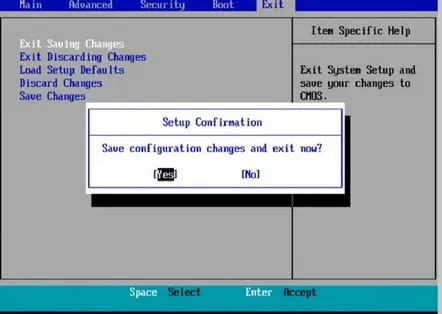
Elkezdjük a betöltést egy flash meghajtóról.
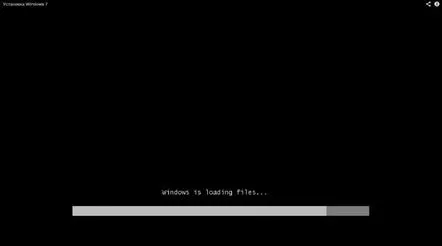
Válassza ki a nyelvet, az időformátumot, a pénznemformátumot és a billentyűzetkiosztást. Mindenhol az "orosz"-t választjuk.
Ezután kattintson a "Telepítés" gombra.
Olvassa el a licenc feltételeit, ha érdekel. Pipát tettünk arra a helyre, ahol azt írják, hogy aláássa a licencszerződés feltételeit. Kattintson a "Tovább" gombra.
Válassza a teljes telepítést. Ha korábban Vista volt, akkor válassza a "Frissítés" lehetőséget. Ezután megvizsgáljuk a telepítést a semmiből.
A fizikai fiskálist több logikaira osztjuk. Legalább 20 GB-ot kell lefoglalni az operációs rendszer számára. Formázza és telepítse.
Válassza ki a merevlemez megfelelő logikai partícióját, majd kattintson a "Tovább" gombra.
A következő lépés a telepítés – a leghosszabb folyamat.
A telepítés végén több OS újraindító ablakot fogunk látni, majd egy varázsló ablak vár ránk, ahol meg kell adnunk a PC nevét és a felhasználó nevét.
Ha szükséges, írjon be egy jelszót és egy tippet.
Adja meg a termékkulcsot, természetesen, ha megvan.
Állítsa be a megfelelő időt és dátumot.
Kiválasztjuk a hálózati paramétereket.
A végén egy kész Windows 7-es asztal vár ránk.
KövetkezőOlvassa el tovabba:
- Hogyan kell megfelelően telepíteni a Windows 7-et flash meghajtóról
- A Windows 7 telepítése flash meghajtóról
- A Windows 7 nem flash meghajtóról vagy lemezről van telepítve, okai és lehetséges megoldásai
- Egyszerű telepítés Windows XP laptopra flash meghajtóról
- Telepítse a Windows 10-et flash meghajtóról